Confira abaixo como editar o e-mail que enviamos quando um usuário se cadastra em sua plataforma.
Assista ao vídeo:
- Vá em Ferramentas ➝ Notificações ➝ Templates
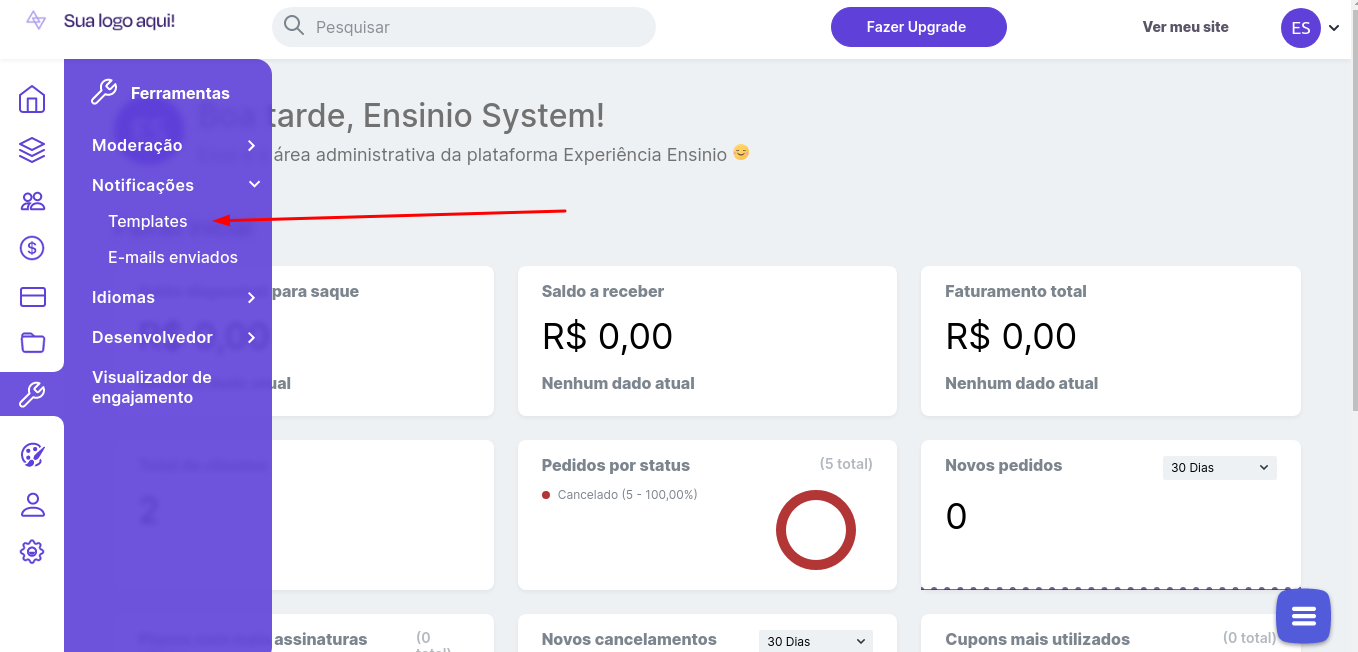
- Procure pelo template Conta - seja bem vindo
- Clique na ação Editar
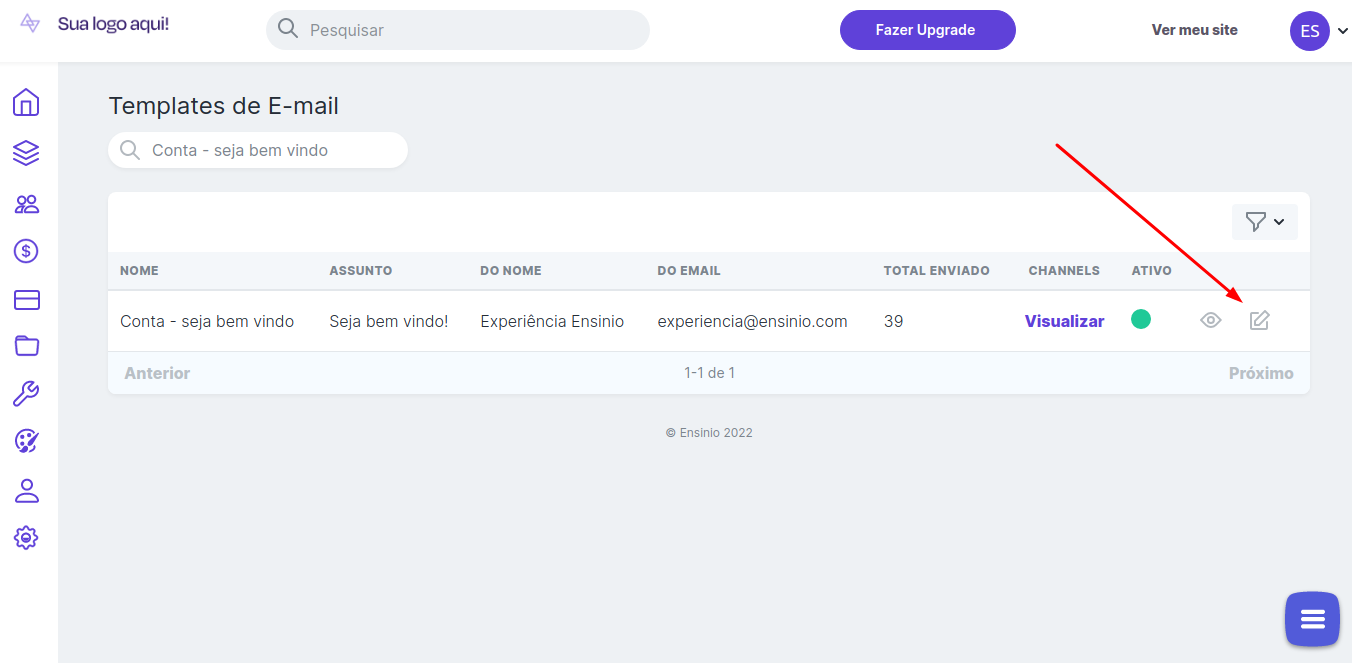
- Modifique os campos de acordo com suas preferências
- Clique em Atualizar Template de E-mail no fim da página
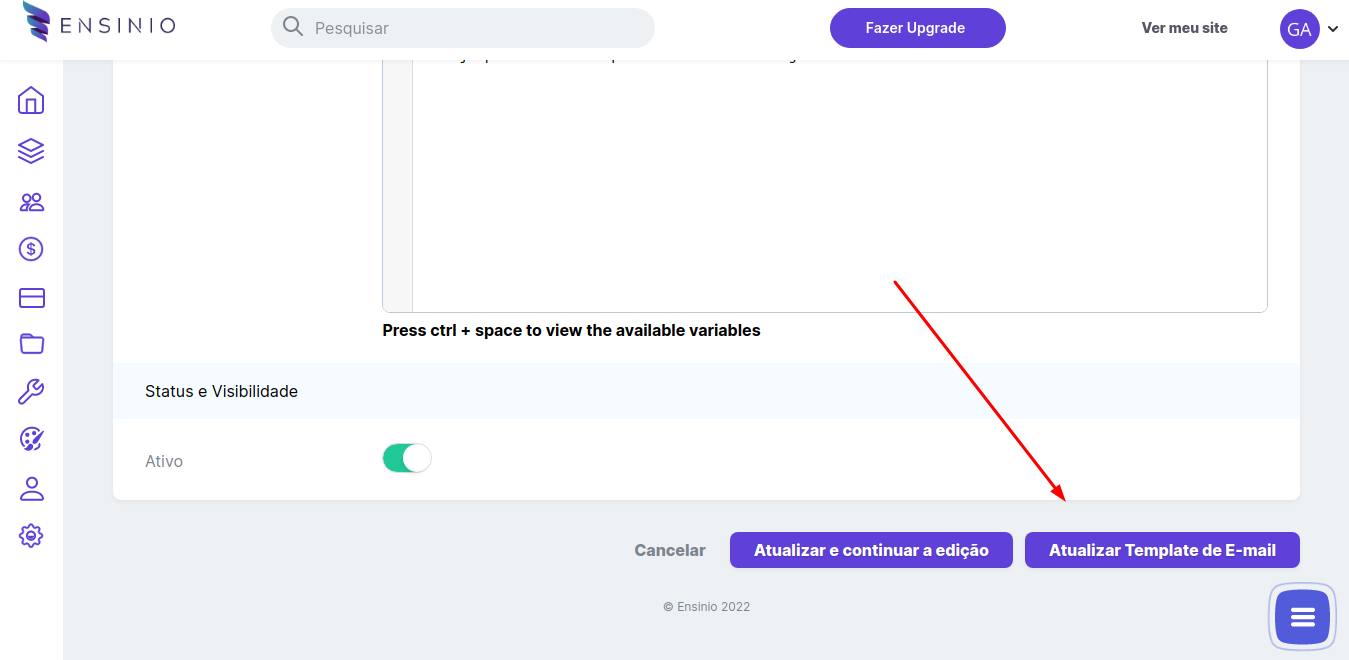
Direcionando para uma página específica
Uma facilidade que nossa plataforma oferece é a criação de páginas customizadas onde você pode apresentar aos seus usuários algum assunto que deseja mostrá-los de forma separada.
Um uso interessante dessa funcionalidade pode ser, por exemplo, a criação de uma página de boas-vindas específica para que seus usuários tenham um primeiro contato com sua plataforma de maneira controlada, seguindo uma comunicação inicial projetada por você. Siga os passos em Criando uma página para criar uma página de boas-vindas.
Após criar a página, copie o URL dela (veja as instruções na documentação mencionada no parágrafo acima) e substitua $platform_url no Corpo do e-mail pelo link da página entre aspas simples.
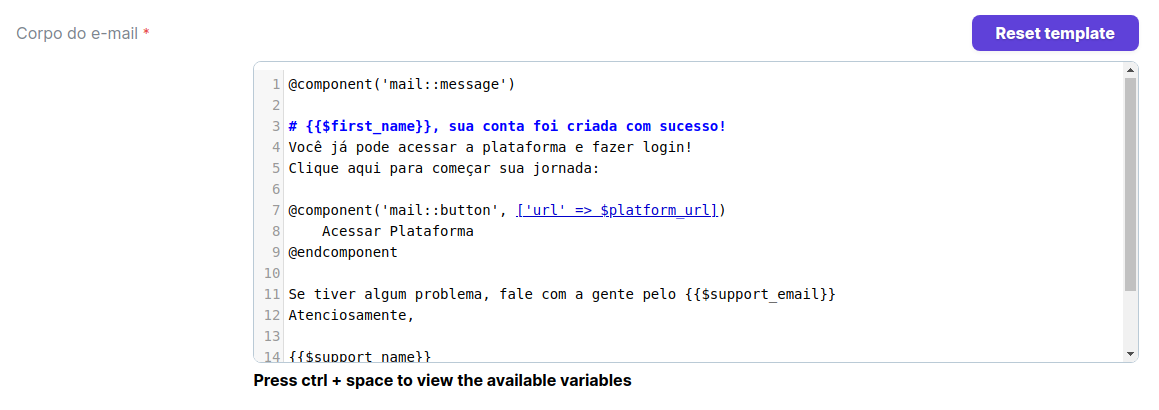
Por exemplo: 'https://experiencia.ensinio.com/pages/boas-vindas'
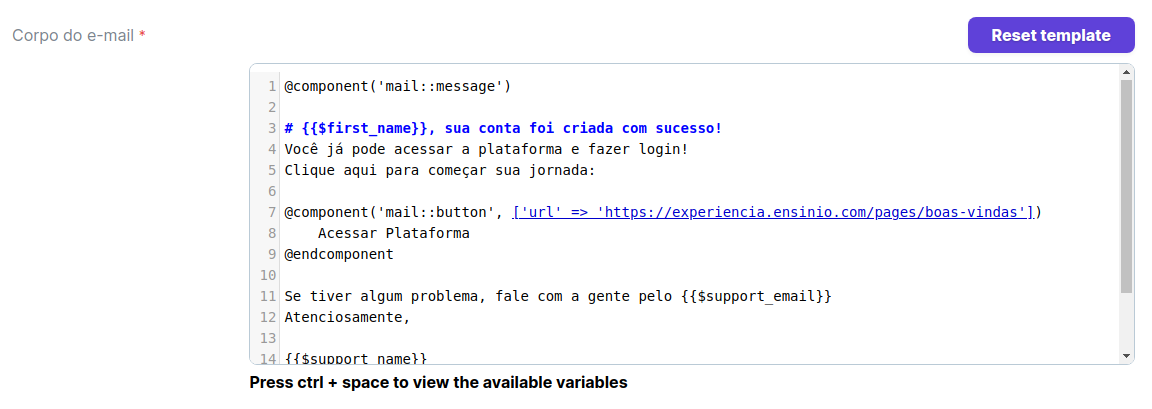
Você pode alterar, também, outras partes do e-mail. Solte sua criatividade! Para ver as variáveis disponíveis, basta pressionar Ctrl + Espaço e o editor irá sugerir quais variáveis podem ser usadas para personalizar o e-mail. 🙂 Ah, e não se preocupe! Caso você queira reverter as alterações, basta clicar em Reset template e ele voltará ao formato padrão, novinho em folha!
Seu usuário receberá um e-mail similar a esse, já com o link novo da página configurado:
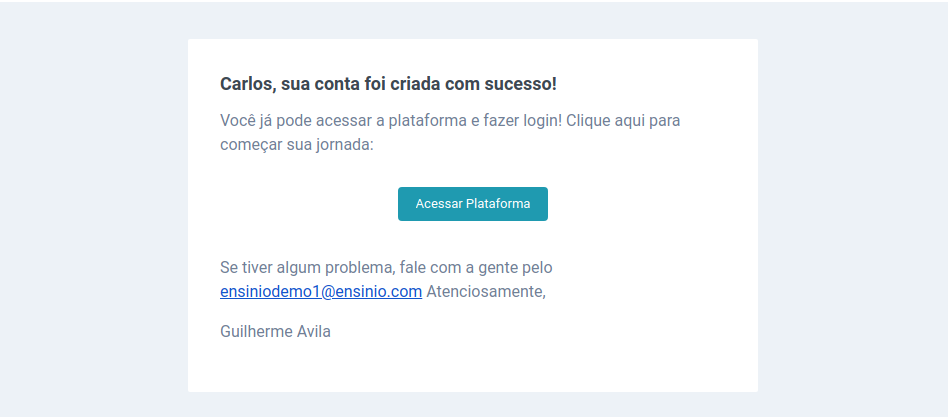
Ao clicar no botão, você será redirecionado à página que configurou no template do e-mail. Neste exemplo acima, para https://experiencia.ensinio.com/pages/boas-vindas.